【IT168 技术文档】您经常可以听到,员工是任何公司最有价值的资源。当然,任何组织都会在库存、不动产、技术等方面投放大量资金,但是员工总是比这些任何其他资源要重要的多。是员工在做出促进业务的决策。
员工决定要持有的非常好的库存量、要采购的非常好的不动产量和要采纳的非常好的技术解决方案,而做出正确的决策是成功与申请破产之间的主要区别所在。
做出正确决策的关键在于确保您的员工可以及时访问到最好的信息。这就是商业智能 (BI) 解决方案的作用所在。通过提供可靠的数据基础结构、强大的集成和分析服务以及熟悉且直观的界面,BI 解决方案为公司的决策者提供强大的支持。通过使决策者访问到正确的信息,可使他们更有把握做出正确的决策。
数据的力量
Microsoft BI 技术的基础是 Microsoft SQL Server 2008 R2。它提供一个可靠、可扩展且适用于企业的平台,用来存储关键的 BI 信息并传递给整个组织的工作人员。SQL Server 2008 R2 可以存储结构化的、半结构化的甚至是非结构化的对象(如图像和富媒体)。所有数据都直接存储在数据库内,因此您可随时随地进行访问。
SQL Server 2008 R2 还有一套丰富的集成服务,让您可以对数据执行更多操作。通过使用 SQL Server Integration Services,您可快速集成来自各种源的大量数据。您还可以在更改发生时捕获更改来合并实时数据。这有助于确保您维护一个权威信息源,您可基于这个信息源做出业务决策。
SQL Server Analysis Services 是 SQL Server 2008 R2 的多维联机分析处理 (OLAP) 组件。当您将详细的数据从数据仓库上载到多维 OLAP 数据库时,SQL Server 2008 R2 将预先计算汇总值。这些汇总值均存储在数据库中,这样可加快执行报表和分析查询。
简化的管理
SQL Server 附带了很多工具,可帮助您向用户交付 BI 解决方案:
· SQL Server Management Studio 是一个统一的环境,从中您可以管理所有 SQL Server 实例和服务,其中包括关系数据库、Reporting Services、Analysis Services、Integration Services 和 SQL Server Compact 数据库。
· 通过与 Microsoft System Center Operations Manager 2007 无缝集成,您可以监视 BI 框架并维护最优的服务级别协议 (SLA)。
· 性能数据收集允许您不断收集诊断信息,从而帮助您在整个组织范围内动态优化性能。
· 利用集成的 Windows PowerShell 脚本环境,您可以在整个 BI 基础结构中简化并自动执行任务。
促进信息共享
Microsoft SQL Server 2008 R2 Reporting Services (SSRS) 旨在帮助弥补收集原始数据和呈现有意义信息之间的差距。这些工具可帮助您显示智能数据分析,同时使您能够灵活地自定义报表和报表格式。
SSRS 为您提供预配置的报表组件和数据集的目录,此目录专为满足最常见的业务需求而量身定制。此方法有助于您快速利用常见数据和演示风格或常见数据集,还可在您的某个用户每次需要新的报表格式时减少对 IT 人员介入的需求,从而为您和您的 IT 部门节约宝贵的时间。
SSRS 还能借助电子邮件、SharePoint 或共享网络文件夹通过自动订阅来交付报表。这将确保您的业务用户始终基于最新的数据做出决策。您可以采用各种跨平台格式呈现报表,其中包括 HTML、PDF、CSV、XML 和图像 (TIFF) 以及 Microsoft Office Word 和 Excel(请参见图 1)。
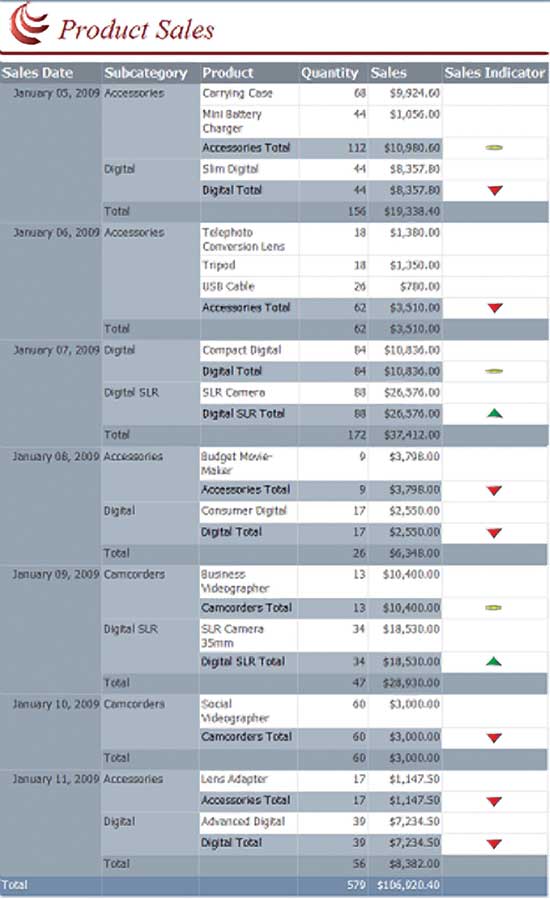
图 1 SQL Server 2008 R2 Reporting Services 生成的销售报表
通过结合使用 SSRS,您还可以利用 SharePoint Silverlight 界面来自动呈现库中报表的缩略图。这有助于您的用户方便快捷地找到合适的报表。
为用户提供的强大功能
尽管预配置的数据和演示组件对业务用户很有帮助,但支持这些用户自行利用 BI 数据(也就是说,提供自助服务 BI)同样有极大的价值。这不仅提高了用户对关键业务数据的访问和控制能力,还使 IT 员工无需执行报表任务,以便他们可以更好地利用自己的时间。
幸运的是,SSRS 报表生成器提供了一个基于向导的熟悉界面,可帮助用户生成自己的报表,而不要求用户对基础数据结构具有深刻的技术理解。
Microsoft 提供了多种用于帮助用户显示和共享 BI 的功能,从而增强了 Report Builder 3.0 的功能。地图控件通过组合业务数据和丰富的地理空间数据可视化工具,可帮助用户从基于位置的信息获得新的分析数据。量表、迷你图和数据条还有助于用户采用高效的图形方式描绘信息。
PowerPivot 进一步改善了自助服务 BI。PowerPivot 可帮助您的用户连接到采用各种格式的一个或多个数据源。然后,用户可以组合此类数据并在熟悉的工具中进行显示。用户还可以分析并发布信息供其他人查看。PowerPivot 有两个版本:PowerPivot for Excel 2010 和 PowerPivot for SharePoint 2010。
利用新版本的 Excel 2010,用户可以创建 PowerPivot 工作簿,这些工作簿实际上是包含 PowerPivot 数据的常规 Excel 工作簿 (.xlsx) 文件。它同样使用 Excel 数据可视化对象,如数据透视表和数据透视图。您可使用这些对象来呈现数据。由于移除了 Excel 中的行限制,因此用户可以导入数百万行数据进行分析。然后,用户即可使用 PowerPivot for SharePoint 在整个公司内共享此 PowerPivot 数据(请参见图 2)。
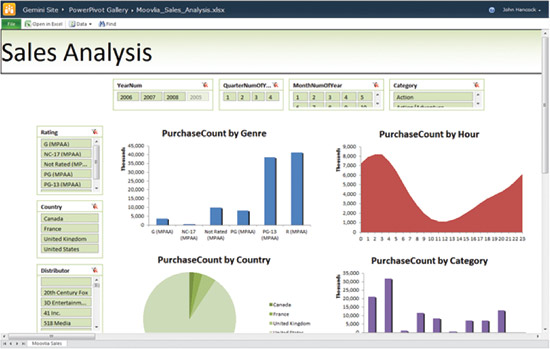
图 2 使用 PowerPivot for SharePoint 分发数据
PowerPivot 的真正价值体现在能够集成分散源中的数据。这让您能够全面地使用大量数据。您可以输入数据、从其他工作簿复制数据以及从外部源(如 SQL Server 数据库)导入数据。利用映射功能,您可以在数据间构建关系,即使数据来自分散源。
数据仍然保留在工作簿中。任何人都无需管理外部数据连接。如果您发布、移动、复制或共享某个工作簿,则所有数据都与此工作簿一起移动。数据仍被高度压缩,因此文件的大小可以管理。这样可以更轻松地在联机内容管理平台中保存文件。
丰富的数据可视化功能
PerformancePoint Services 是 SharePoint 2010 Enterprise Edition 中的新增功能,有助于您在 SharePoint 中创建视觉丰富的交互式 BI 仪表板。(注意:PerformancePoint Services 通过将 PerformancePoint 的功能直接合并到 SharePoint 2010 Enterprise 来替换 PerformancePoint Server 2007)。
仪表板是一项宝贵资源,因为它能够快速显示最关键的业务数据,通常称为关键绩效指标 (KPI)。就像汽车的仪表板一样,PerformancePoint 仪表板可帮助决策者使用丰富的可视指标,来快速查看哪些方面进展顺利,哪些方面需要注意。
仪表板实际上是记分卡的集合(请参见图 3)。记分卡是仪表板元素,这些元素显示一个或多个指标或 KPI 相比较目标的绩效。可以有三个记分卡,一个代表区域性销售、一个代表生产、一个代表客户满意度。然后,可以在 SharePoint 中组合这些记分卡来创建您的综合仪表板。
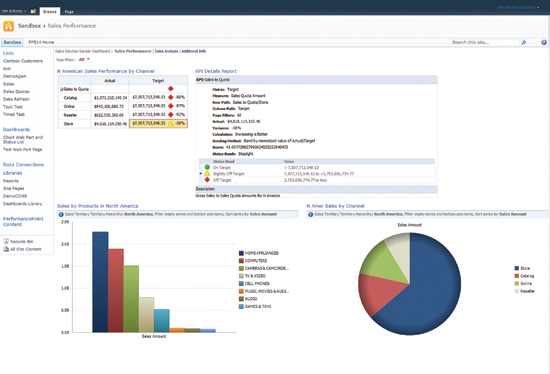
图 3 在 SharePoint 中显示的 PerformancePoint 仪表板
PerformancePoint 有助于用户拥有完全交互式的关键业务数据体验。在 PerformancePoint 仪表板内,用户有机会更深层地了解数据。
使用 PerformancePoint 分解树,用户可以将单个 KPI 分解为其各个组成部分。这可帮助用户了解各个组成员如何促成了一个整体。例如,分解树可演示各个产品和产品线如何促成了更大的“销售”KPI(请参见图 4)。用户可以动态更改可视化格式,临时添加或删除图表元素,将条形图的格式重新设置为饼图,重新对元素进行排序,等等。
图 4 PerformancePoint 分
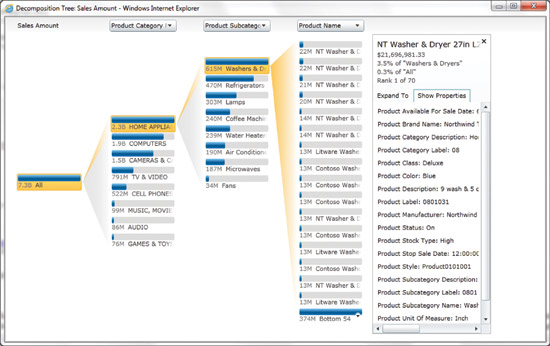
解树演示数据合并
您可将 PerformancePoint 报表以各种熟悉的格式导出,包括 PowerPoint 和 Excel。这样可轻松地与其他人共享仪表板数据。PerformancePoint Services 还利用集成的 SharePoint 权限模型,从而简化授权或限制对特定仪表板或精细敏感数据的访问。
若要开始使用 PerformancePoint,SharePoint 2010 PerformancePoint Services 用户可以安装仪表板设计器。这是一个独立工具,您可通过访问组织的 SharePoint 基础结构的 BI 中心来进行安装。
利用仪表板设计器,用户可以轻松创建新的 KPI、记分卡、仪表板和报表,并且可以使用 SharePoint 发布和共享所有这些内容。仪表板设计器是一个向导驱动的 WYSIWYG 体验,因此用户可以设计对其业务线最有意义的记分卡和仪表板。
做出明智的决策不仅仅需要信息,还需要智能。通过提供对相关信息和分析的可伸缩访问,BI 解决方案为您的业务用户添加了智能动力。BI 解决方案可帮助用户做出非常好的决策以驱动您的业务。


